Ontwerp en ervaring van groepsgesprekschermen
Het oproepscherm voor groepsgesprekken is ontworpen om responsief en effectief te zijn voor meerdere deelnemers
Videogesprekken met meerdere deelnemers hebben een responsief ontwerp voor de videofeeds van deelnemers, om te zorgen voor de best beschikbare lay-out voor de schermgrootte van elk apparaat. Als er niet genoeg deelnemers zijn om een netjes raster te vullen, worden ze netjes weergegeven, waarbij er nog enkele plaatsen beschikbaar zijn. Nieuwe deelnemers arriveren altijd op de plek links van de deelnemer rechtsonder, wat betekent dat deelnemers in andere rijen hun positie niet herschikken als anderen arriveren.
Houd er rekening mee dat groepsgesprekken dezelfde functionaliteit hebben als standaard videogesprekken, inclusief Apps & Tools (met uitzondering van Add A Video en Share A File, die niet compatibel zijn met groepsgesprekken), Call Manager , Chat , Instellingen enz. Om erachter te komen wat u kunt doen in het Videogesprek-scherm, klik hier .
| Groepsoproepen vormen een netjes raster wanneer mensen binnenkomen in het gesprek. |  |
|
Zoals bij alle videogesprekken heeft elke deelnemer een selectie bedieningspictogrammen wanneer u over zijn of haar scherm beweegt. Klik op het vastzetpictogram om een deelnemer vast te zetten als de hoofdvideofeed voor uw weergave (dit heeft geen invloed op de schermindeling van andere deelnemers aan het gesprek, het is alleen voor uw weergave). U kunt ook een deelnemer op volledig scherm weergeven, of hem zelfs uit het gespreksscherm laten springen met de Picture-in-Picture-knop. Klik hier voor meer informatie over de hovercontrol-knoppen. |
 |
| Als u een of meer deelnemers vastzet, wordt hun video groter weergegeven in het oproepscherm en worden de andere deelnemers opnieuw gerangschikt voor uw weergave. In dit voorbeeld zijn andere deelnemers naar de linkerkant van het oproepscherm verplaatst. Als het apparaatscherm breder is, kunnen andere deelnemers ook naar de onderkant van het belscherm gaan wanneer u een of meer deelnemers vastzet, om de beste ervaring te bieden. |
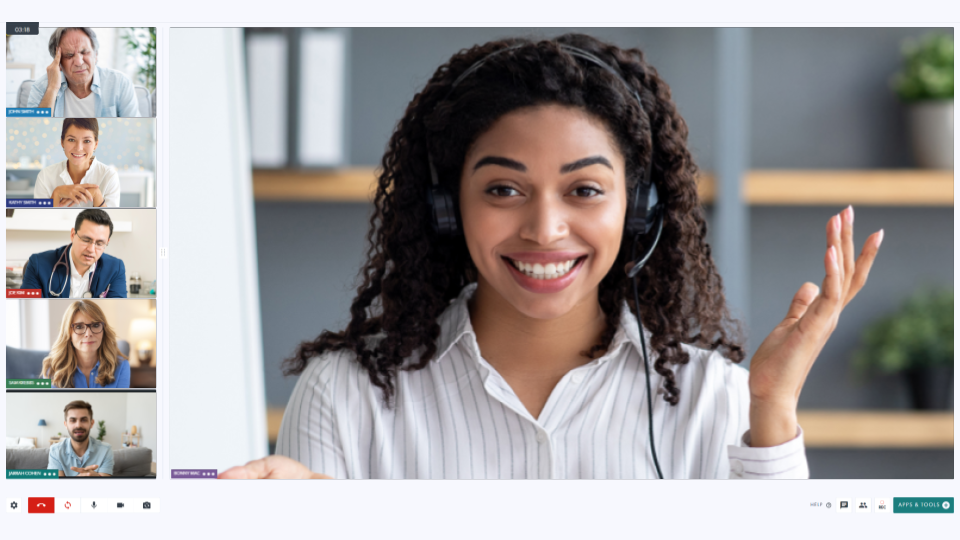 |
| Er is een knop Hand opsteken voor alle deelnemers in de oproepbedieningsknoppen linksonder, om te helpen bij de georganiseerde stroom van sprekers in een sessie met meerdere mensen. |  |